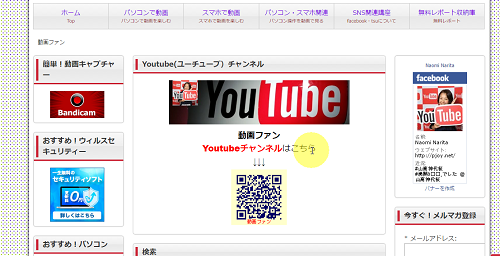
マウスカーソルの周りに円を表示して強調させる
レーザーポインターのようなソフトです。
マウスカーソル周辺を強調して、別のソフトの操作もできるので
ソフトの実演プレゼンテーションや、
解説動画の動画撮影の時などに便利なソフトです。
詳しい動画解説
↓↓↓
kokomiteのインストール
1、
こちらVetctorからソフトをダウンロードします。
↓↓↓
2、
![1[1]](http://pjoy.net/wp-content/uploads/2017/05/11-4.png)
Vectorの商品ページが開くので、少し下へスクロールして
「ダウンロードページヘ」ボタンをクリック
3、
![2[1]](http://pjoy.net/wp-content/uploads/2017/05/21-2.png)
ダウンロードページが開くので「このソフトを今すぐダウンロード」を
クリック
4、
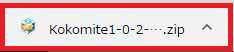
ダウンロードが完了したら、こちらをクリック
5、
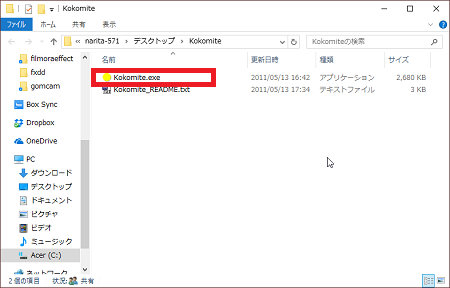
こちらのフォルダが開いてダウンロードは完了です。
kokomiteの使い方
1、
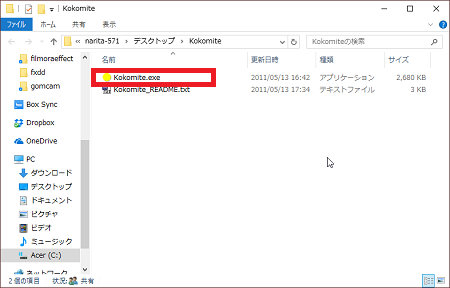
「Kokomite.exe」をWクリックして起動します。
※Kokomite_README.txtに使用方法が記載されています。
2、
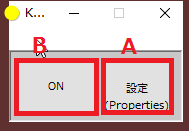
起動画面
A:設定
各種設定はこちらから
B:ON
こちらをクリックするとマウスカーソルの周りに円が表示されます。
3、
A:設定
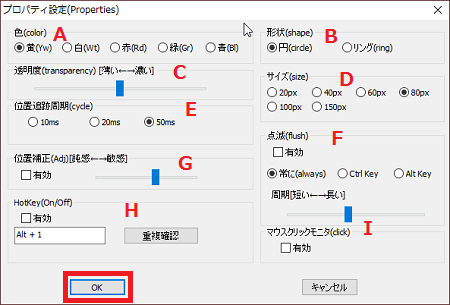
A:色
マウスポインターの色を5色から選択
B:形状
円またはドーナツ状の穴の空いたリングの2種から選択
C:透明度
円の透明度(色の濃さ)をバーで設定
D:サイズ
円の大きさを6種から選択
E:位置追跡周期
マウスカーソルを動かした時、円が着いてくる速度
F:点滅
有効にチェックを入れると設定がONになります。
円を点滅させる。常時の他「Ctrl」「Alt」を押した時適用
G:位置補正
有効にチェックを入れると設定がONになります。
マウスカーソルと円がずれている時こちらで設定
H:Hot Key
有効にチェックを入れると設定がONになります。
ソフトのON/OFFをキーボードのキー操作で行えます。
I:マウスクリックモニタ
有効にチェックを入れると設定がONになります。
マウスをクリックした時、円とは違う色が表示されます。
5、
B:ON
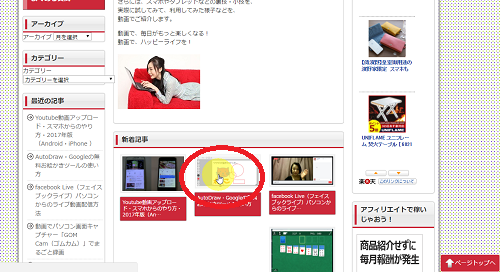
ソフトをオンにするとこのようにマウスの周辺に円が表示されます。









